产品
我们在新建或编辑PDF文档时,最基础的就是输入文本,与Word不同,PDF不能直接输入文字,而是需要先添加文本框再输入内容。那么应该如何才能在PDF中添加文本框呢?
方法1:
打开极速PDF编辑器后,点击右上角“工具”选项卡中的“文本添加工具”后,在PDF页面任意处单击就会自动添加一个文本框;
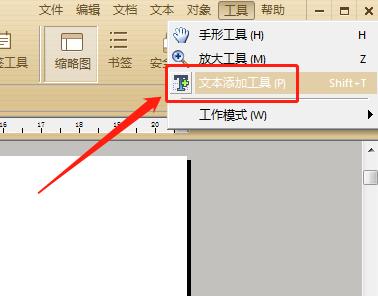
此时默认进入文本工具模式,直接在文本框中输入文字即可;文本框的大小会随着文本输入逐步变化,另外也可通过边框线上的小正方形调整长和宽。
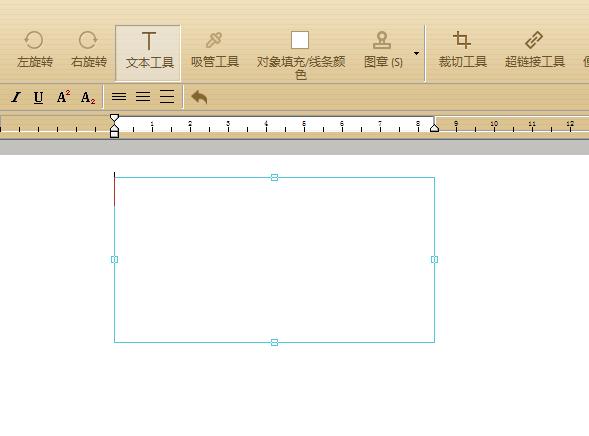
方法2:
点击编辑器右下角的画图工具中的“矩形工具”后,在PDF页面中按住鼠标左键就能画出一个文本框,注:同时按住shift键可以画出正方形。
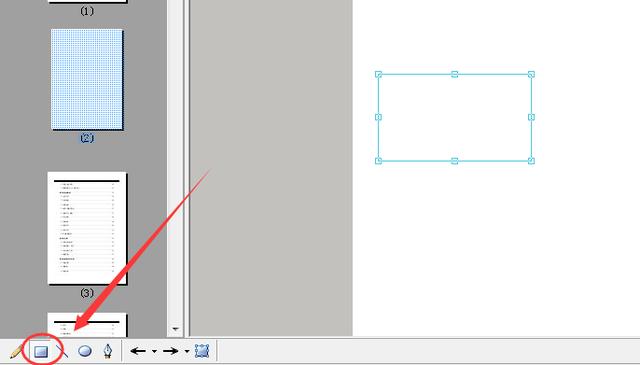
文本框怎么修改:
1、背景色
选择上方工具栏中的“文本工具”后,在文本框处右击选择“文本框”—“背景色”就能快速修改背景颜色。
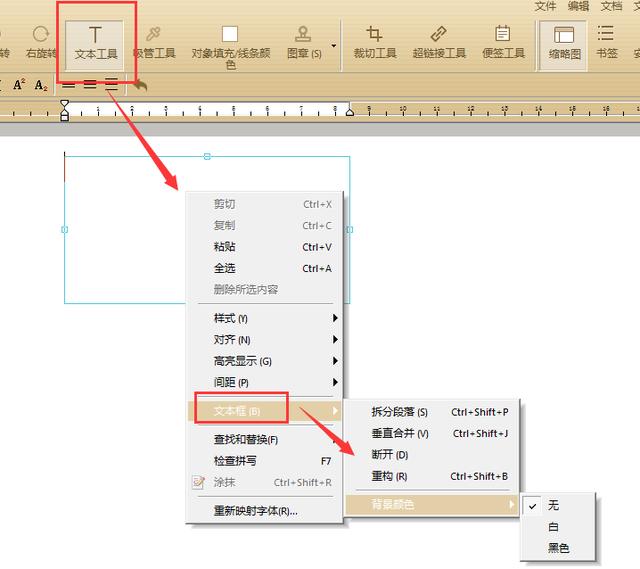
2、边框
选择上方工具栏中的“对象工具”后,可以快速移动整个文本框的位置;在文本框处右击选择“边框”,可快速添加任意粗细度的黑色边框线。
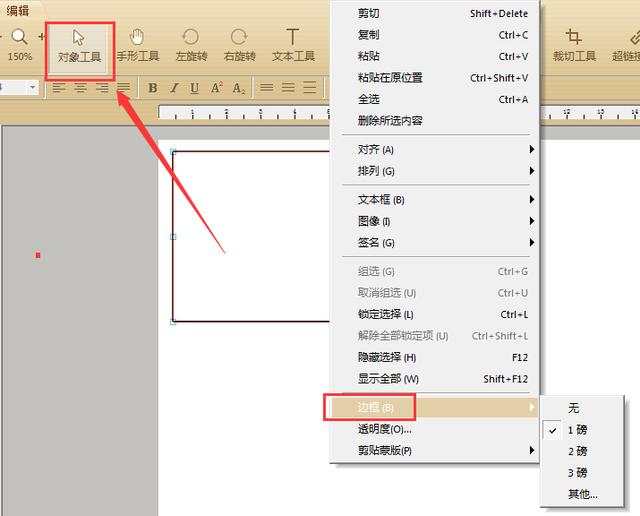
如果需要修改文本框的边框颜色或文本颜色,可通过工具栏中的“对象填充/线条颜色”来进行调整。
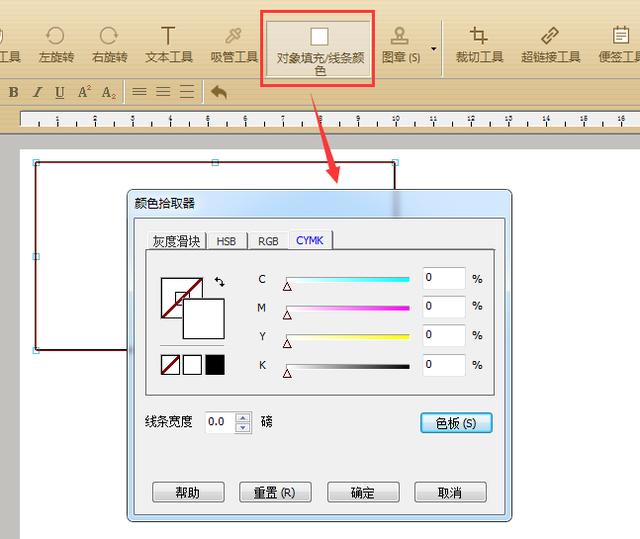
免责声明:本文系网络转载或改编,未找到原创作者,版权归原作者所有。如涉及版权,请联系删